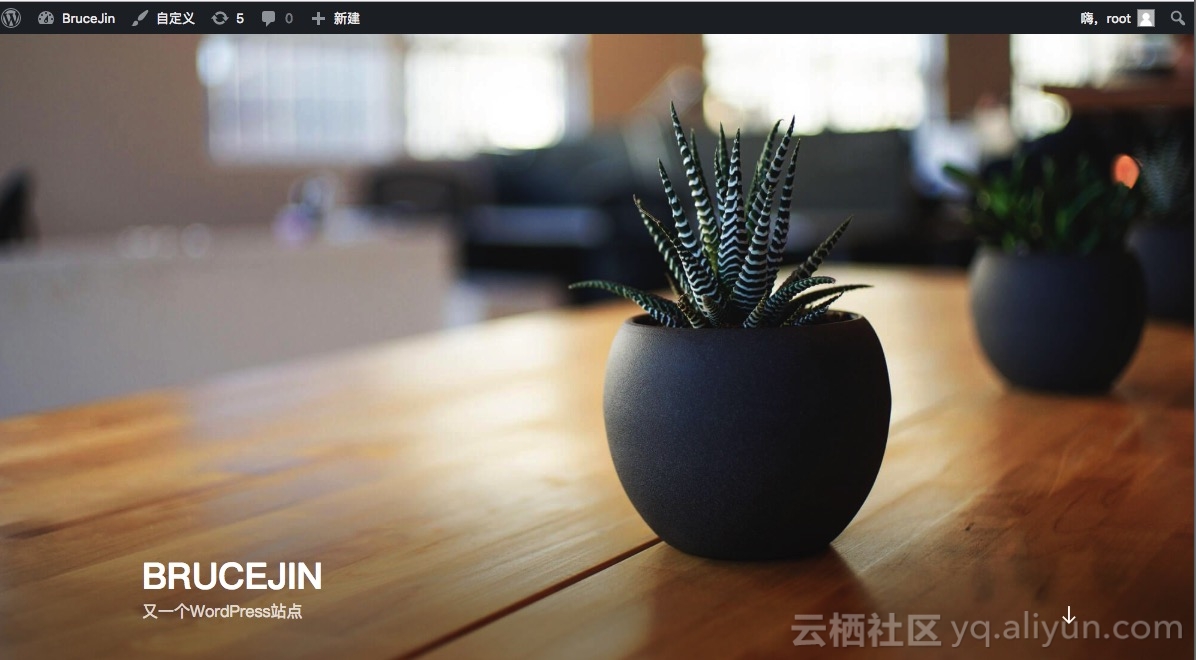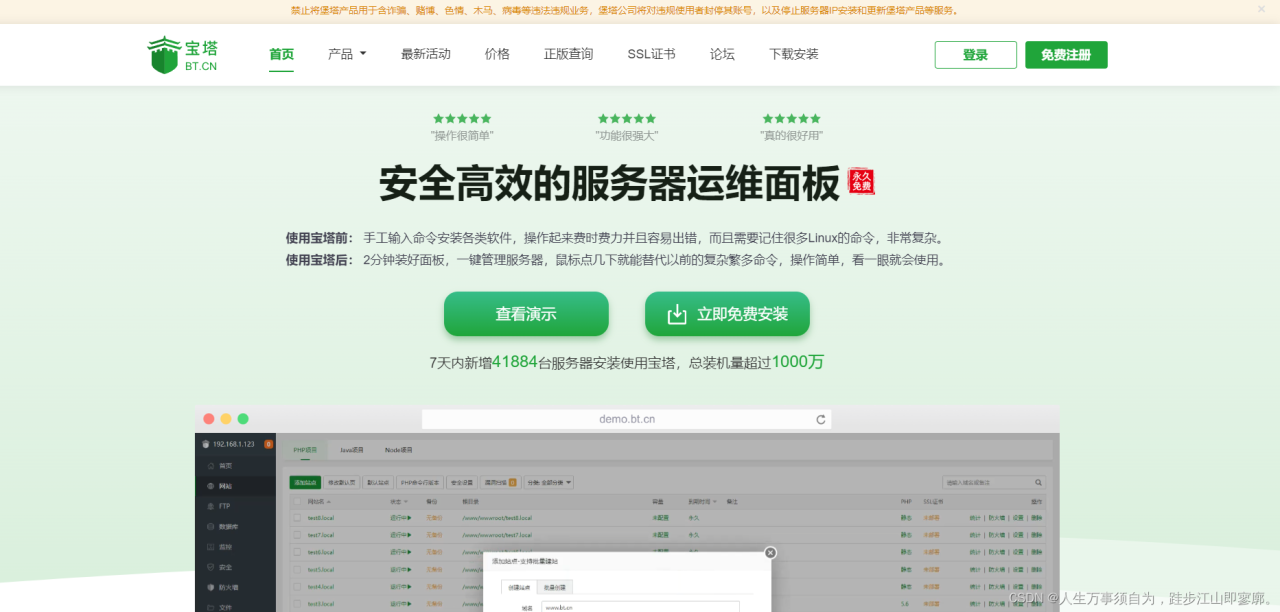如果是Windows平台,可以参考在Windows平台上搭建Docker开发环境。如果在Linux环境中,按照所使用的Linux的包管理器来安装Docker即可。顺便还可以安装Kitematic,这是一个非常好用的Docker图形界面工具。
安装完成之后需要启用Docker后台服务。如果是国内用户的话可能还需要设置Docker加速,本人使用的daocloud加速器。
有了Docker,安装WordPress就很简单了,直接一条命令搞定。
docker pull wordpress:latestdocker pull wordpress:latestdocker pull wordpress:latest
WordPress需要使用MySQL数据库,这里也有两种方式,第一种是安装本地MySQL,第二种就是在Docker中安装MySQL镜像。如果要在Docker中安装MySQL也非常简单,同样一条命令搞定。
docker pull mysql:latestdocker pull mysql:latestdocker pull mysql:latest
如果从Docker中安装MySQL,还需要额外的配置来启动MySQL,具体文档参考这里。启动MySQL使用下面的命令。
docker run --name some-mysql -e MYSQL_ROOT_PASSWORD<span class="token operator">=</span>my-secret-pw -d mysql:tagdocker run --name some-mysql -e MYSQL_ROOT_PASSWORD<span class="token operator">=</span>my-secret-pw -d mysql:tagdocker run --name some-mysql -e MYSQL_ROOT_PASSWORD=my-secret-pw -d mysql:tag
name参数指定要启动的实例名称,MYSQL_ROOT_PASSWORD指定ROOT密码。tag参数是MySQL的版本号,可以是5.7、5.6、8.0。需要注意的是,mysql的数据文件没有挂载出来,重启mysql的数据会丢失。
安装好数据库之后,就可以启动WordPress了。详细的文档参考这里。如果使用Docker中安装的MySQL实例,使用下面的命令。
docker run --name some-wordpress --link some-mysql:mysql -p 8080:80 -d wordpressdocker run --name some-wordpress --link some-mysql:mysql -p 8080:80 -d wordpressdocker run --name some-wordpress --link some-mysql:mysql -p 8080:80 -d wordpress
name参数指定要启动的WordPress实例名称,link参数指定要使用的Docker MySQL实例名称,p参数将Docker内部的80端口映射到本地的8080端口上。
如果使用外部的MySQL数据库,则输入下面的命令。
docker run --name some-wordpress -e WORDPRESS_DB_HOST<span class="token operator">=</span>10.1.2.3:3306 \ -e WORDPRESS_DB_USER<span class="token operator">=</span><span class="token punctuation">..</span>. -e WORDPRESS_DB_PASSWORD<span class="token operator">=</span><span class="token punctuation">..</span>. -d wordpressdocker run --name some-wordpress -e WORDPRESS_DB_HOST<span class="token operator">=</span>10.1.2.3:3306 \ -e WORDPRESS_DB_USER<span class="token operator">=</span><span class="token punctuation">..</span>. -e WORDPRESS_DB_PASSWORD<span class="token operator">=</span><span class="token punctuation">..</span>. -d wordpressdocker run --name some-wordpress -e WORDPRESS_DB_HOST=10.1.2.3:3306 \ -e WORDPRESS_DB_USER=... -e WORDPRESS_DB_PASSWORD=... -d wordpress
WORDPRESS_DB_HOST参数是MySQL的数据库端口号,WORDPRESS_DB_USER是要数据库用户名,WORDPRESS_DB_PASSWORD是数据库密码。这里的WORDPRESS_DB_HOST参数不能填写localhost,因为这样会重定向到WordPress镜像内部的localhost,而这个镜像中实际上没有安装MySQL。所以这里需要填写本机IP地址,才能正确访问到Docker外部的本机的数据库。
因此需要注意,如果使用外部数据库的话,数据库的用户需要具有外部IP的权限,因为这次不是通过本机回环地址访问。默认情况下MySQL安装时候的ROOT用户只允许本地登录,所以可能需要配置允许用户远程登录。
然后打开浏览器,输入localhost:8080(端口号是命令中设置的),然后就可以看到WordPress了。按照提示输入用户名等信息,然后安装WordPress。等到它提示安装完成,那么WordPress的安装就算大功告成了。
最后稍加配置,再添加诸如内网映射等功能之后,站点就可以对外访问了。
原文链接:https://blog.csdn.net/quguang65265/article/details/82892106?ops_request_misc=%257B%2522request%255Fid%2522%253A%2522168994567316800182722850%2522%252C%2522scm%2522%253A%252220140713.130102334.pc%255Fblog.%2522%257D&request_id=168994567316800182722850&biz_id=0&utm_medium=distribute.pc_search_result.none-task-blog-2~blog~first_rank_ecpm_v1~times_rank-15-82892106-null-null.268%5Ev1%5Ekoosearch&utm_term=docker%E3%80%81wordpress%E3%80%81wordpress%E5%BB%BA%E7%AB%99%E3%80%81wordpress%E4%B8%BB%E9%A2%98%E3%80%81%E5%AE%B9%E5%99%A8%E9%95%9C%E5%83%8F%E3%80%81